“Cara Membuat Load Balancing dengan TP-Link TL-R480T+”
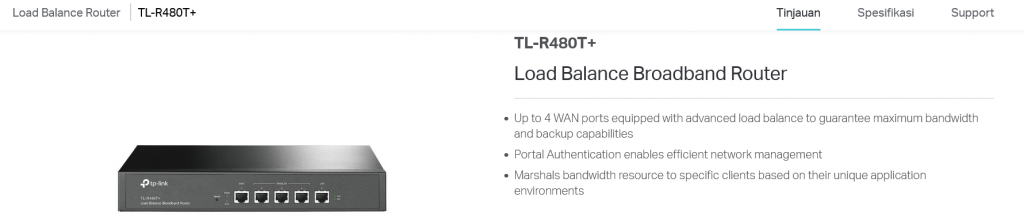
Jika kamu ingin membuat load balancing koneksi internet ( ISP ) di rumah atau di kantor mu bisa menggunakan TP-Link TL-R480T. Device ini mampu sampai membuat load balancing dari 4 WAN atau dari 4 ISP yang berbeda. Cara setting nya pun enggak ribet , dia bisa otomatis mendeteksi IP , gateway dan DNS dari setiap ISP . Jadi kita gak perlu ribet untuk menanyakan dulu misal IP public, Gateway dan DNS ke tiap provider.
Persiapan
- Siapkan Load balancer TP-Link TL-R480T+
- 4 buah Kabel UTP
- 1 Acces Point
- Laptop atau PC untuk configurasi
Topopogy
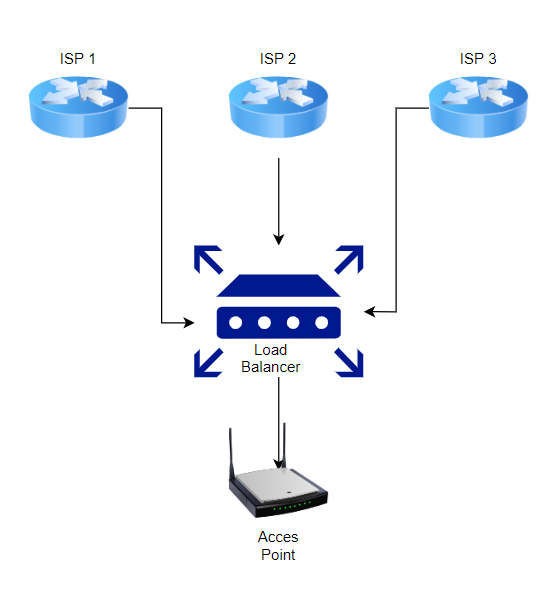
Informasi Network
- Terdapat 3 ISP atau provider koneksi internet
- Ada 3 router atau yang penting dapat port UTP dari Router ke 3 ISP tersebut
- 1 Acces point untuk wifi atau menyebarkan IP dhcp dari load balancer
Cara Membuat Load Balancing dengan TP-Link TL-R480T+
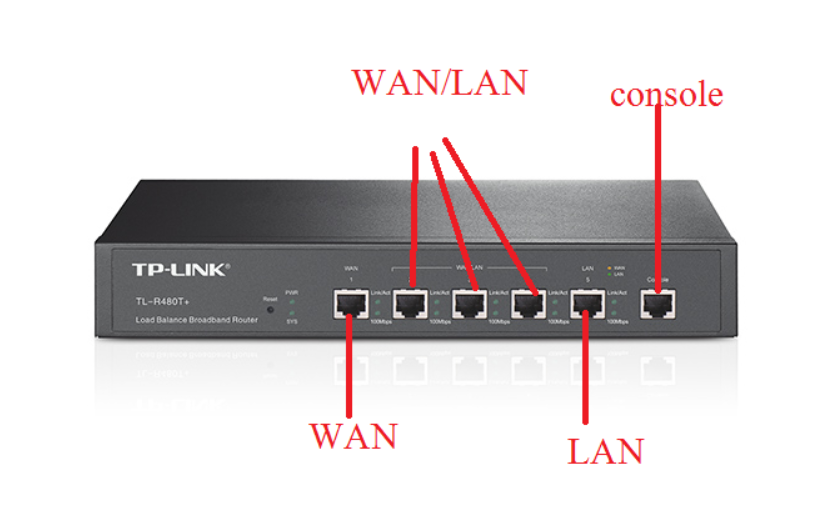
1. Hidupkan device TP-Link TL-R480T+
2. Hubungkan laptop dengan TP-LInk menggunakan kabel UTP , bisa di colokan ke port LAN
3. Setelah terhubung akses via browser -> 192.168.0.1 ( ini IP default )
4. Kemudian buat user + password untuk login ke TP link
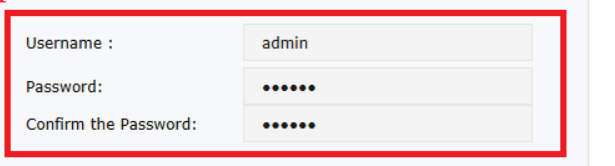
5. Silahkan login ke dashboard Tp-link
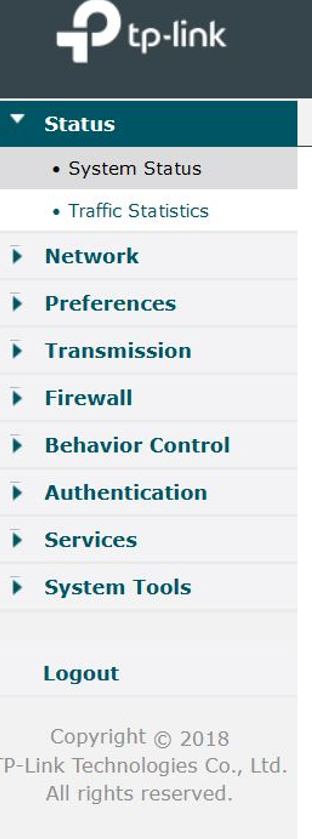
6. Masuk ke menu WAN mode, dan setting 3 WAN lalu save.
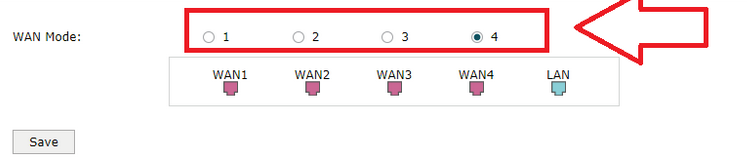
7. Lalu buka menu Network – WAN , setelah itu colokan UTP dari tiap ISP satu persatu . di mulai dari ISP 1 . Nanti akan otomatis tersetting untuk IP , Gateway , DNS .
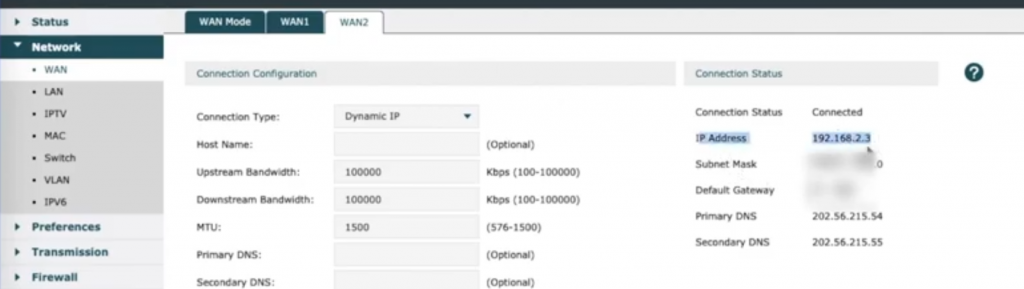
8. Kemudian Colokan UTP dari ISP 2 dan ISP 3. Dari menu ini juga kamu bisa edit untuk settingan internet nya.
9. Jika sudah berhasil maka jika masuk menu status -> Traffic statistic , akan terlihat 3 WAN yang UP.
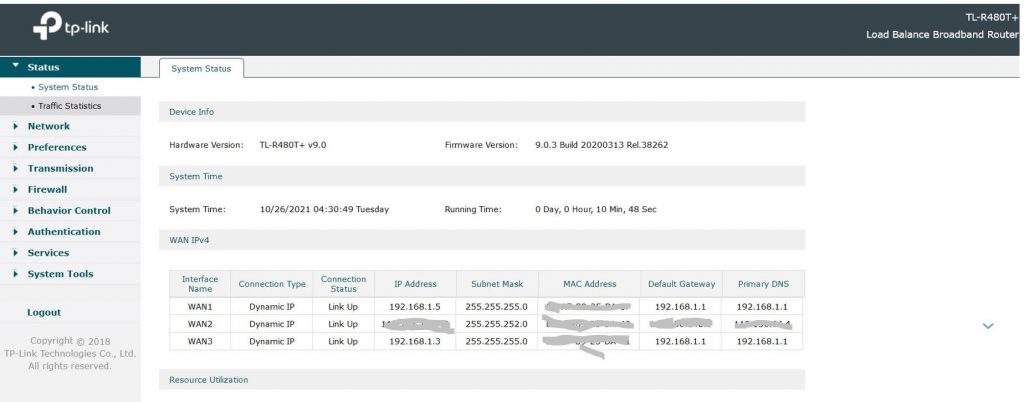
10. Setting loadbalance , masuk ke menu Transmission> Load Balancing > Basic Settings , kemudian ceklist enable load balancing dan enable application optimized routing. Jangan lupa di save
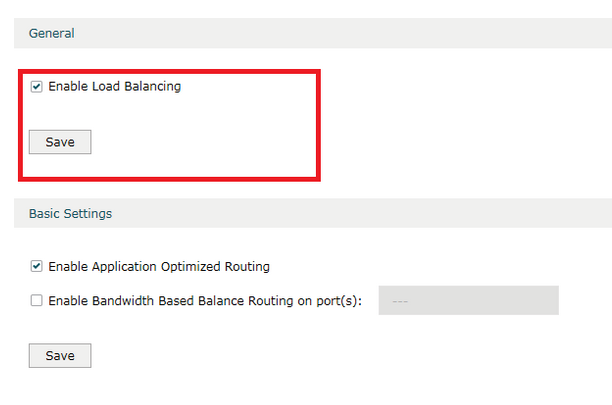
11. Kemudian masuk ke menu link backup untuk membuat fail over . misal primary nya WAN 1 , WAN 2 dan WAN 3 Backup nya.
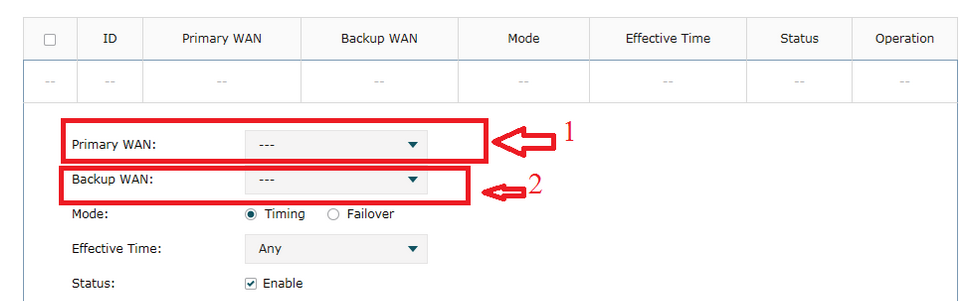
12. Jadi jika salah satu down , maka akan fail over ke WAN yang lain nya .
13. Setelah selesai silahkan colokan utp dari device load balancer TP-Link TL-R480T+ ke Acces Point . Jadi Dengan load balancer ini koneksi jaringan akan semakin stabil.
tp link tl r480t, tp link r480t+ , load balancing , tp link , ISP , koneksi internet , Provider
Sahabat Blog Learning & Doing demikianlah penjelasan mengenai Cara Membuat Load Balancing dengan TP-Link TL-R480T+. Semoga Bermanfaat . Sampai ketemu lagi di postingan berikut nya.












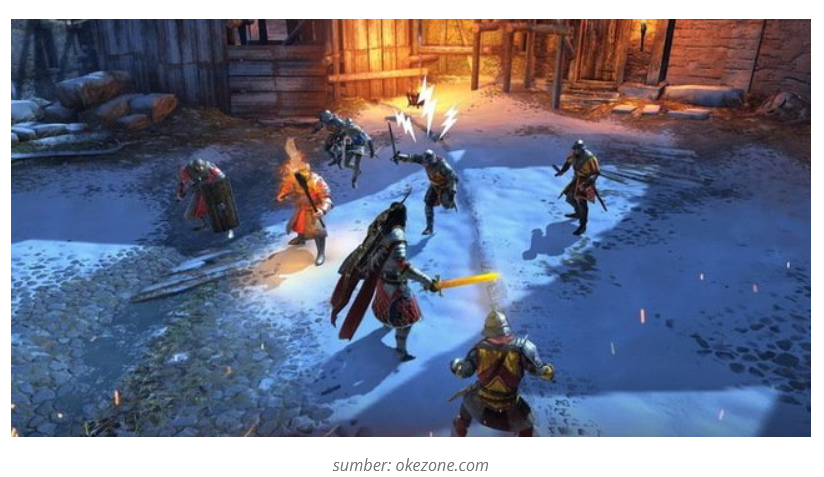
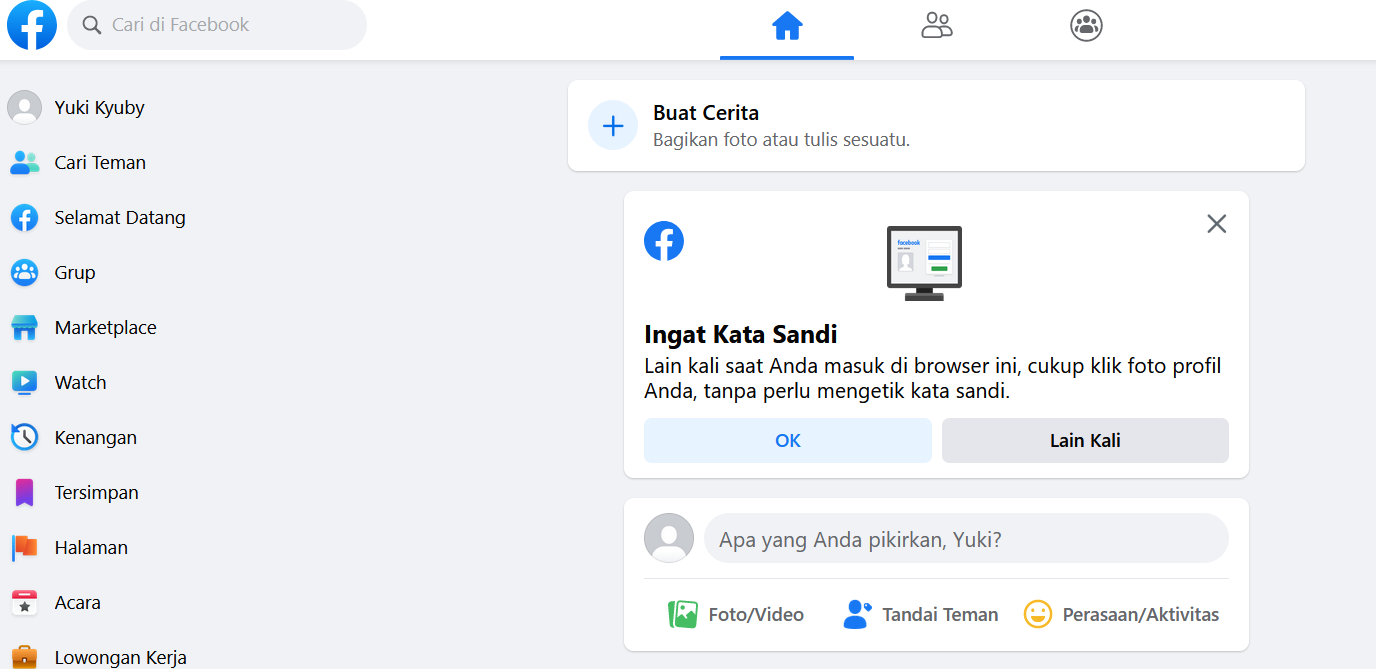
One thought on “Cara Membuat Load Balancing dengan TP-Link TL-R480T+”
Comments are closed.